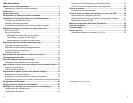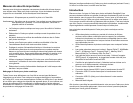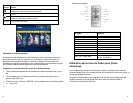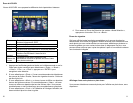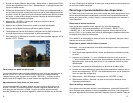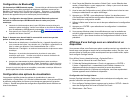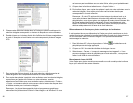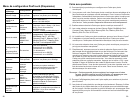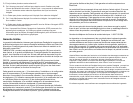7. Appuyez sur « COPY ».
8. Lorsque le processus de copie est terminé, le message « Finished » s’affiche
dans le coin inférieur droit.
Suppression de photos à partir de la mémoire
intégrée
À l’aide de la télécommande, vous pouvez supprimer des photos à partir de la
mémoire intégrée, mais non des cartes mémoires.
Suppression de la photo affichée
1. Avec la photo affichée à l’écran, appuyez sur la touche de configuration
« SETUP ».
2. Appuyez sur la flèche du haut ou du bas pour sélectionner « Delete File ».
3. Appuyez sur « ENTER » pour supprimer la photo affichée.
4. Appuyez sur « EXIT » pour fermer le menu.
Remarque : Il est recommandé de conserver des copies de sauvegarde des
photos que vous copiez sur votre Cadre pour photo numérique.
Suppression d’une seule photo sur l’écran des vignettes
1. Avec l’écran des vignettes affiché, utilisez la Flèche pour sélectionner une
photo que vous souhaitez supprimer.
2. Appuyez sur la touche de configuration « SETUP ».
3. Appuyez sur la flèche vers le haut ou vers le bas pour sélectionner « Delete
File », puis appuyez sur « ENTER ».
4. Sélectionnez l’option « Delete selected » pour supprimer la photo mise en
relief.
Avertissement : On ne vous demandera pas de confirmer ou on ne vous offrira
pas la possibilité de changer d’idée. Il est donc recommandé de
conserver des copies des photos que vous copiez sur votre Cadre
pour photo numérique.
Utilisez le Menu PanTouch pour copier une photo à partir d’une carte mémoire
vers la mémoire intégrée.
1. Rendez-vous sur l’écran des vignettes.
2. À l’aide des flèches, mettez en relief la photo que vous souhaitez supprimer.
3. Appuyez sur la touche « SELECT » sur la photo mise en relief.
4. Appuyez sur la touche « DELETE » pour supprimer le fichier sélectionné.
Lorsque le processus de suppression est terminé, le message « Finished »
s’affiche dans le coin inférieur droit.
Suppression de plusieurs ou de toutes les photos dans la mémoire
intégrée
Vous pouvez utiliser la télécommande pour supprimer plusieurs ou toutes les
photos enregistrées dans la mémoire intégrée.
1. Avec l’écran des vignettes affiché, appuyez sur les flèches de la
télécommande ou du Cadre pour photo numérique jusqu’à ce que la photo
désirée soit mise en relief. Le nom de fichier de la photo apparaît en haut de
l’écran. Les notes qui apparaissent en haut de l’écran indiquent également le
nombre d’écrans de photo enregistré sur la carte mémoire.
2. Appuyez sur la touche « + » ou « – » de la télécommande pour sélectionner
ou désélectionner une photo mise en relief. Une coche apparaîtra dans la
fenêtre des vignettes sélectionnées.
3. Appuyez sur la touche de configuration « SETUP ». Un menu de
Configuration s’ouvre.
4. Appuyez sur la flèche vers le haut ou vers le bas pour sélectionner « Delete
File », puis appuyez sur « ENTER ». Trois options de sous-menus vous
seront proposées : « Delete », « Selected » ou « Delete All ». Sélectionnez
l’option « Delete Selected » pour supprimer les photos marquées d’une
coche.
Avertissement : On ne vous demandera pas de confirmer et on ne vous offrira
pas la possibilité de changer d’idée. Il est donc recommandé de
conserver des copies des photos que vous copiez sur votre Cadre
pour photo numérique.
5. Appuyez sur « EXIT » pour fermer le menu.
Utilisez le Menu PanTouch pour copier une photo à partir d’une carte mémoire
vers la mémoire intégrée.
1. Rendez-vous sur l’écran des vignettes.
2. À l’aide des flèches, mettez en relief la photo que vous souhaitez supprimer.
3. Appuyez sur la touche « SELECT » sur la photo mise en relief ou appuyez
sur la touche « SELECT ALL » pour toutes les photos.
4. Appuyez sur la touche « DELETE SEL » pour supprimer les photos
sélectionnées ou appuyez sur la touche « DELETE ALL » pour supprimer toutes
les photos dans la mémoire intégrée. Lorsque le processus de suppression est
terminé, le message « FINISHED » s’affichera au milieu de l’écran.
18 19